Xóa hết post trên Facebook là nhu cầu của khá nhiều người dùng Facebook nhằm mục đích làm mới fanpage, Facebook cá nhân. Vậy có cách xóa hết post trên Facebook hay không? Cách thực hiện như thế nào? Cùng Phần mềm MKT tham khảo những chia sẻ trong bài viết sau.
I. Tại sao cần xóa hết post trên Facebook?
Việc xóa hết bài viết trên Facebook là nhu cầu của nhiều người dùng hiện nay, đặc biệt là những người kinh doanh online bởi những lý do sau:
- Dọn dẹp lại các bài viết cũ, không còn ý nghĩa
- Xóa các bài viết ít tương tác, ảnh hưởng đến uy tín và giao diện profile Facebook
- Gỡ các bài viết có thông tin chưa chính xác
- Tạo tài khoản Facebook cá nhân chuyên nghiệp với những bài viết có ý nghĩa
- Giúp khách hàng không bị nhầm lẫn, mua phải những sản phẩm không còn bán nữa
III. Hướng dẫn cách xóa hết post trên Facebook cá nhân
Bạn không chỉ thực hiện cách xóa tất cả bình luận của mình trên Facebook đơn giản mà còn có thể xóa hàng loạt post trên Facebook cá nhân bằng cả máy tính và điện thoại.
1. Cách xóa tất cả bài đăng trên Facebook bằng điện thoại
Để thực hiện cách xoá hết post trên facebook bằng điện thoại, bạn thực hiện như sau:
- Bước 1: Đăng nhập Facebook trên điện thoại => Chọn vào Trang cá nhân => Chọn Quản lý bài viết ở dưới mục Đăng bài viết => Nhấn Tick vào các bài viết bạn muốn xoá => Click Tiếp

- Bước 2: Chọn Xoá => Lúc này, Facebook sẽ hiển thị hộp thư yêu cầu xác nhận xoá bài viết, bạn nhấn chọn Xoá là thành công
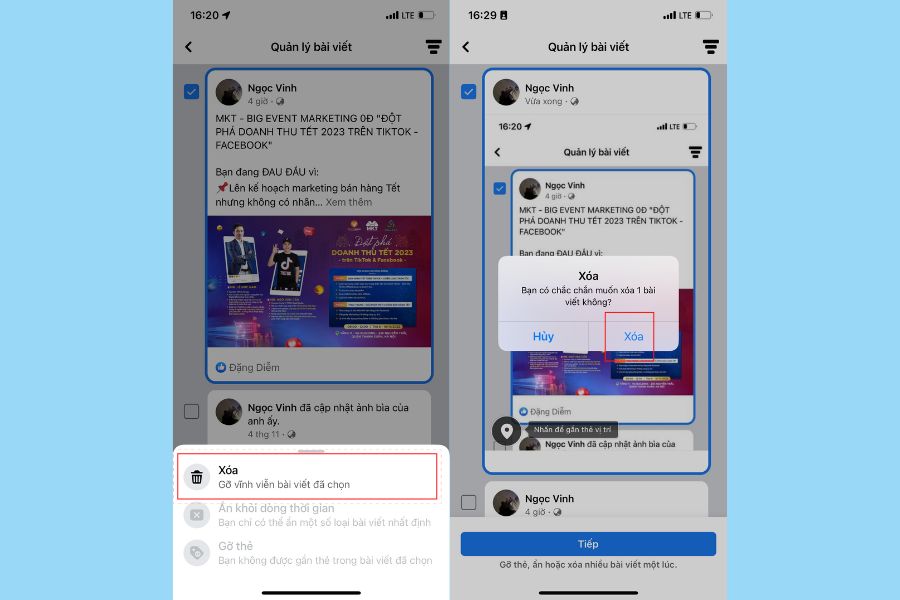
2. Xóa tất cả bài đăng trên Facebook bằng máy tính
Bạn cũng có thể thực hiện cách xóa hết post trên facebook trên máy tính với các thao tác sau:
- Bước 1: Đăng nhập vào Facebook trên máy tính => Truy cập vào trang cá nhân => Chọn Quản lý bài viết
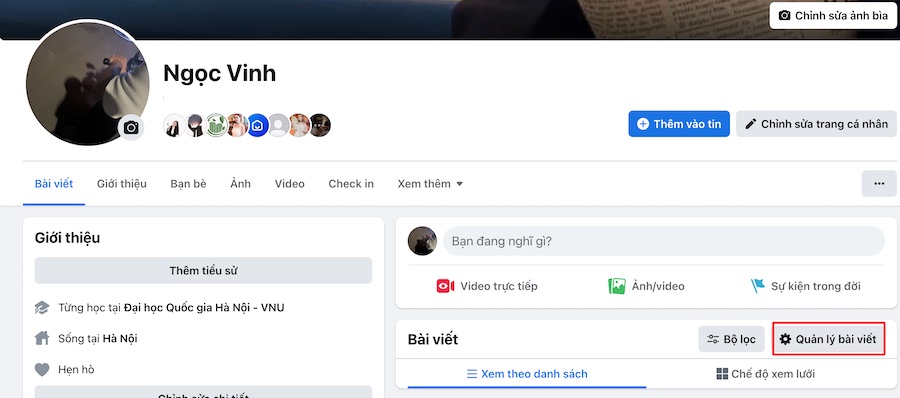
- Bước 2: Tick chọn các bài viết bạn muốn xoá => Chọn Tiếp
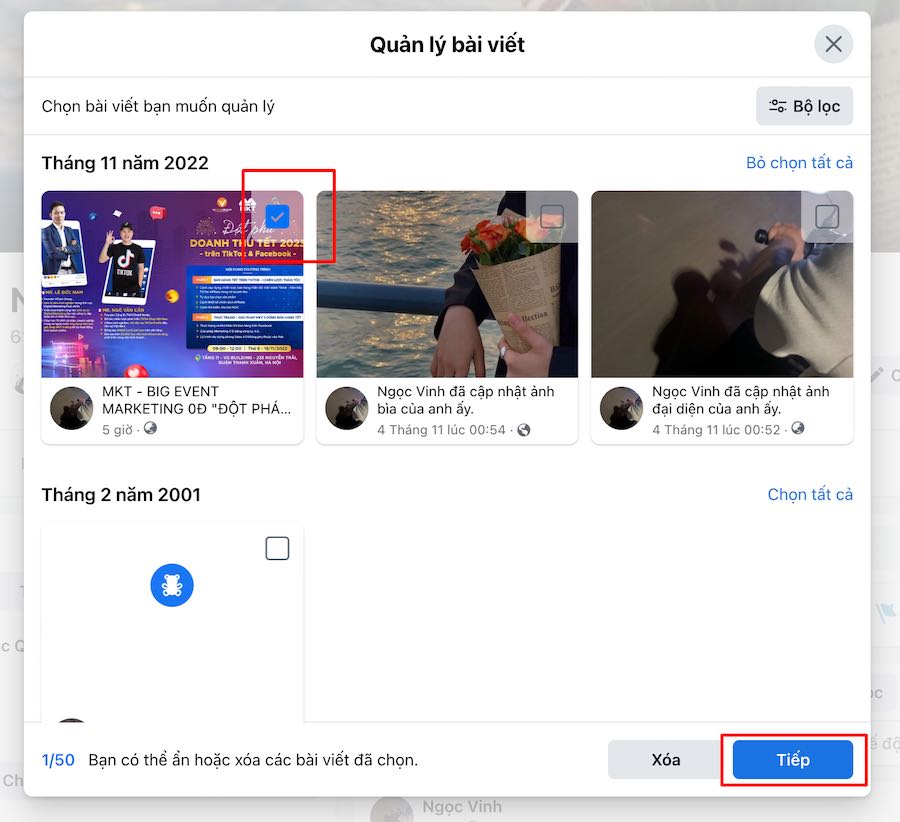
- Bước 3: Chọn Xoá bài viết => Chọn Xong là hoàn thành xoá toàn bộ bài đăng trên Facebook cá nhân
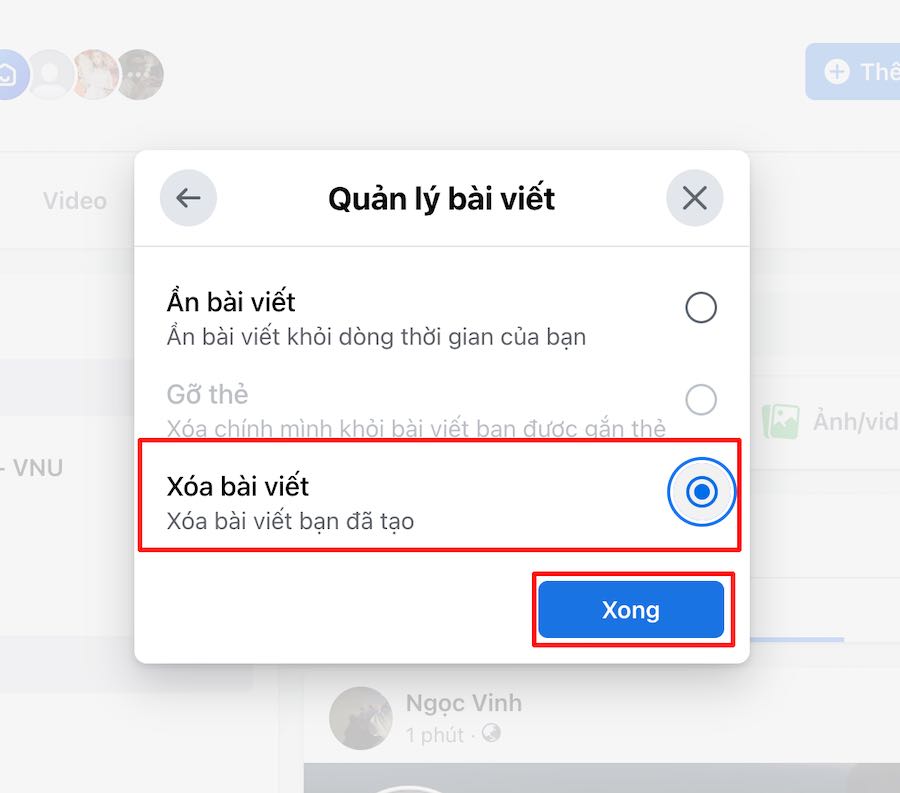
IV. Cách xóa hết post trên fanpage Facebook
Nếu cách xoá hết post trên Facebook cá nhân có thể thực hiện trên cả điện thoại và máy tính thì với cách xóa bài đăng trên fanpage hàng loạt, bạn chỉ có thể thực hiện được trên máy tính. Cách thực hiện như hướng dẫn sau đây.
1. Xóa bài đăng bằng Meta Business Suite
- Bước 1: Vào fanpage facebook bạn muốn xoá hàng loạt bài viết
- Bước 2: Chọn Công cụ đăng ở thanh bên trái màn hình
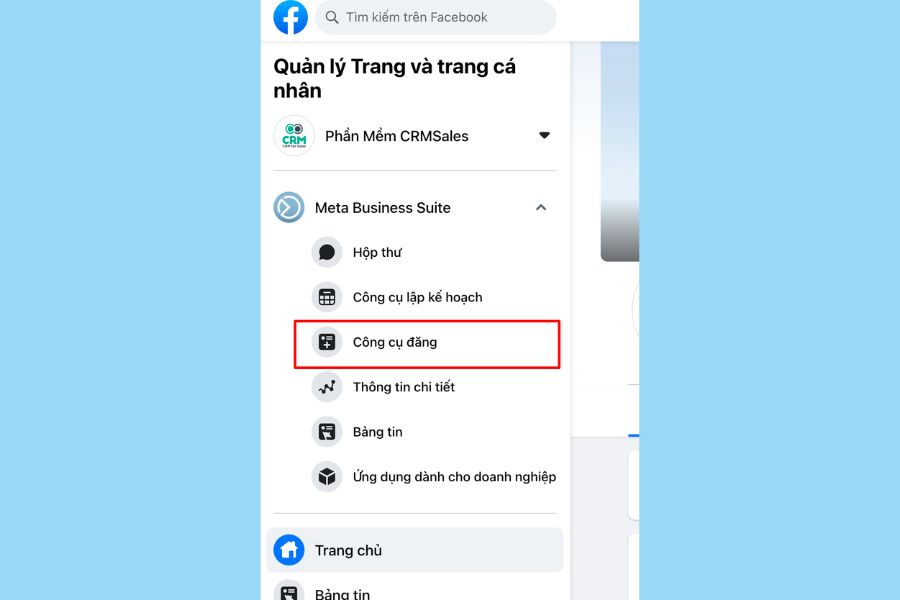
- Bước 3: Chọn khoảng thời gian bạn muốn xoá bài viết => Nhấn Cập nhật
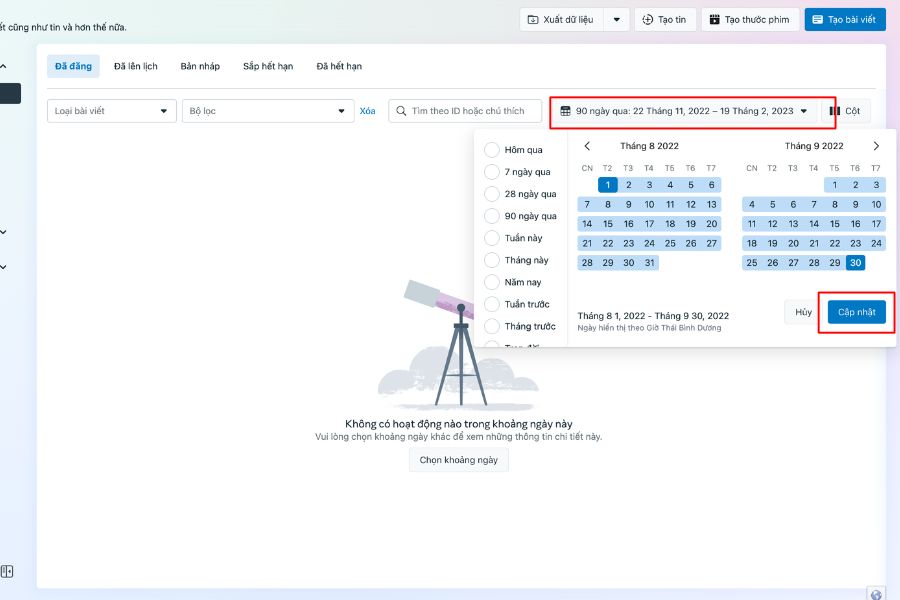
- Bước 4: Tick chọn các bài viết bạn muốn xoá => Nhấn mục Hành động => Chọn Xoá là thành công
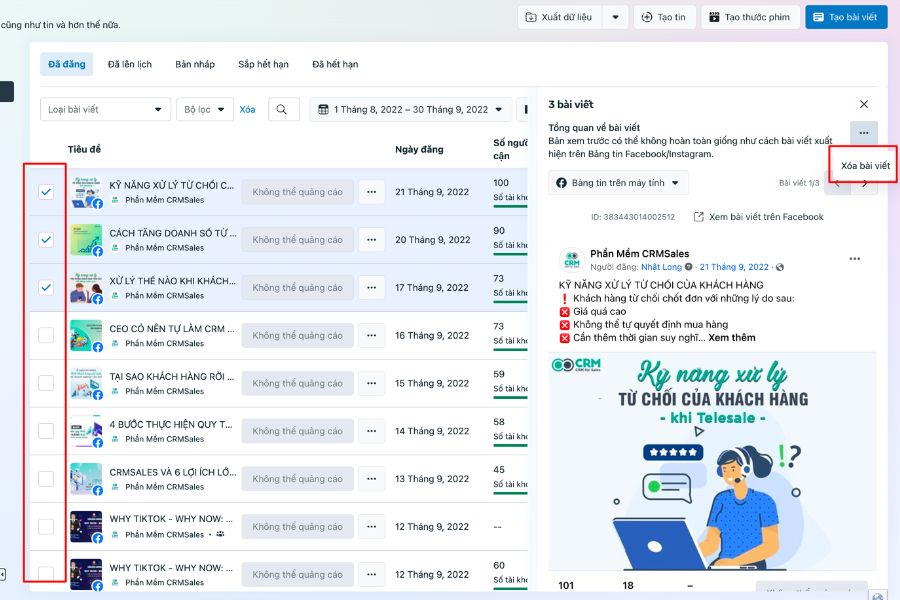
2. Cách xoá bài post Facebook trên Studio
- Bước 1: Vào Facebook Studio tại đường link https://business.facebook.com/creatorstudio/home
- Bước 2: Chọn vào page bạn muốn xoá hàng loạt bài viết => Chọn mục Đã đăng
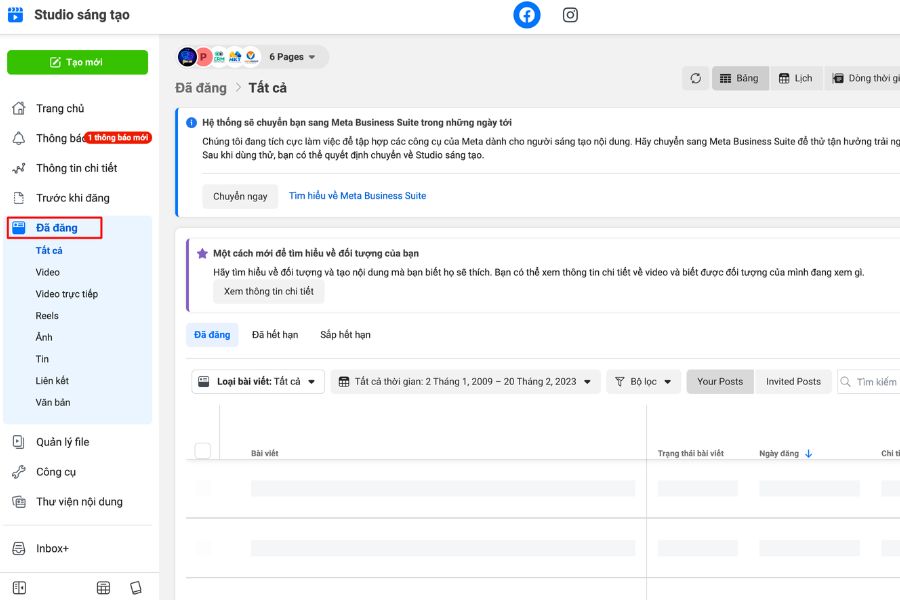
- Bước 3: Bạn có thể chọn Xoá những bài viết bạn cần hoặc Xoá tất cả bài viết => Sau đó nhấn Xoá là thành công
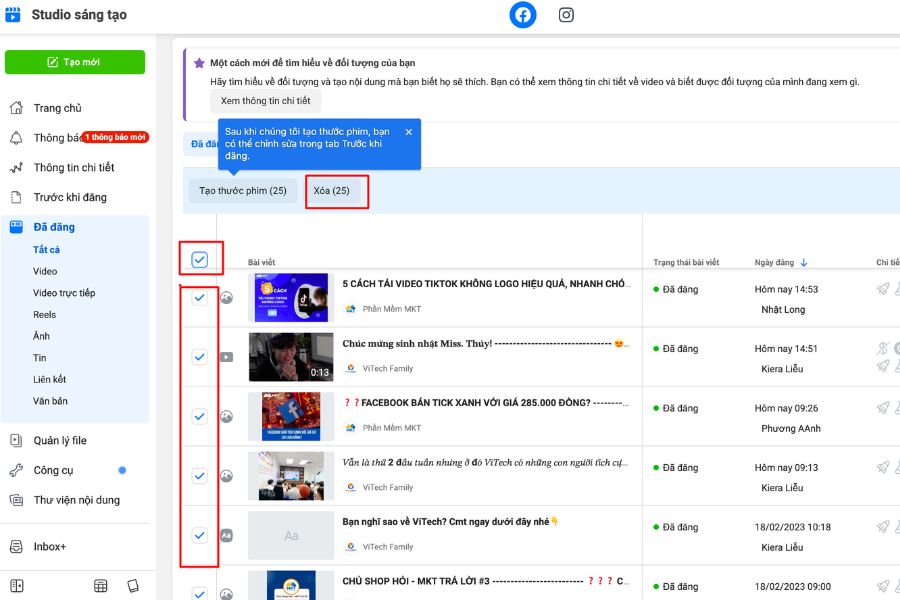
V. Cách xóa tất cả bài viết trên group Facebook
Sau đây Phần mềm MKT sẽ hướng dẫn các bạn cách xóa tất cả bài viết trên group Facebook cực đơn giản:
1. Cách xóa từng bài viết trên group Facebook
Cách làm xóa từng bài viết một sẽ gây mất thời gian của bạn một chút, nhưng cách làm này có thể giúp bạn lựa chọn ra những bài đăng của mình. Để thực hiện bạn hãy làm theo hướng dẫn sau:
- Bước 1: Truy cập vào trang Facebook hoặc ứng dụng Facebook trên điện thoại của bạn
- Bước 2: Truy cập vào trang cá nhân của bạn và sau đó chọn biểu tượng 3 chấm. Tiếp tục nhấn chọn mục Nhật ký hoạt động
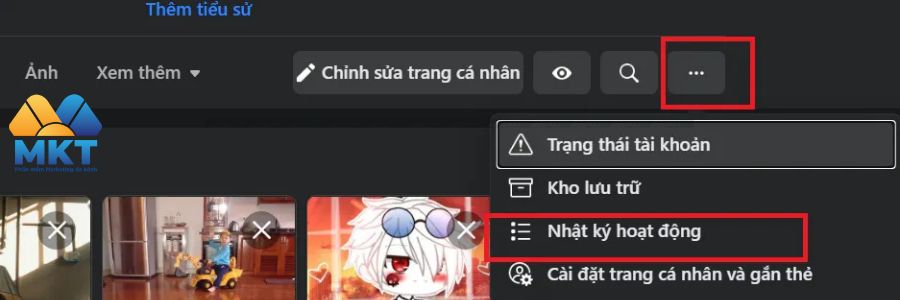
- Bước 3: Tại đây bạn hãy nhấn chọn mục Bộ lọc

- Bước 4: Tìm kiếm mục Nhóm và tiến hành chọn mục Save Changes. Để xóa bài viết chính xác hơn bạn hãy chọn khoảng thời gian để tăng độ chính xác.
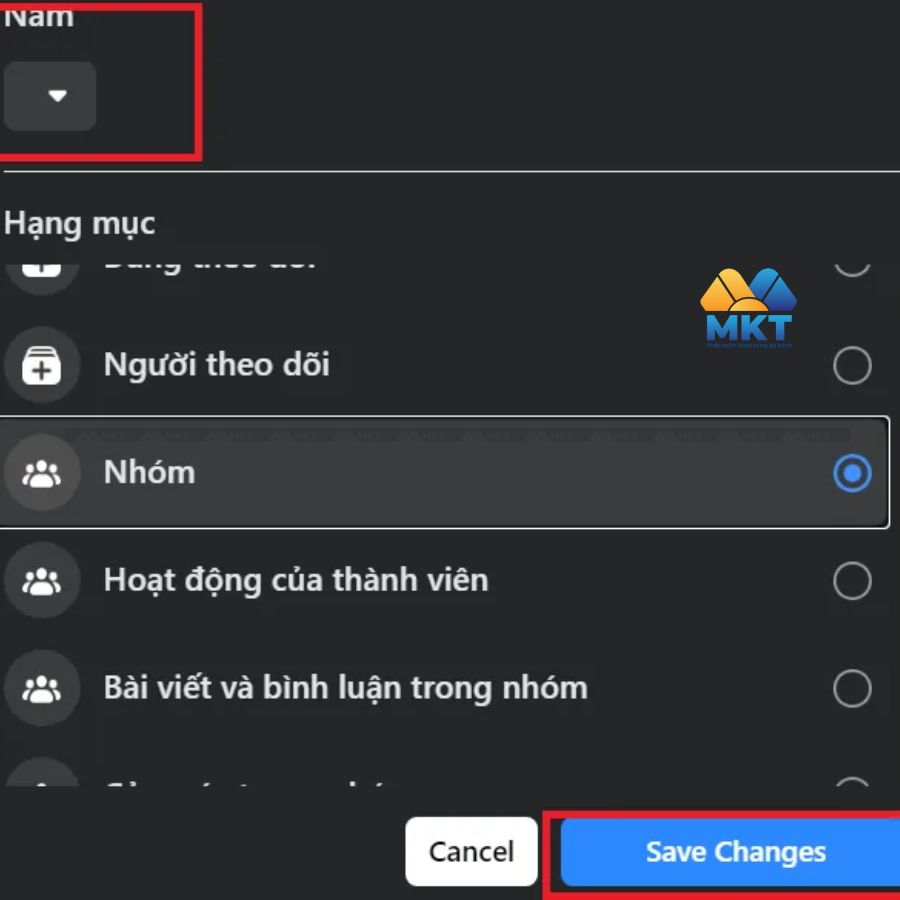
- Bước 5: Sau khi lọc xong những bài viết của nhóm, những bài viết của bạn trong nhóm sẽ hiện ra. Lúc này bạn có thể xóa bài viết bằng cách chọn vào biểu tượng 3 chấm tương ứng bên phải để tiến hành xóa bài.
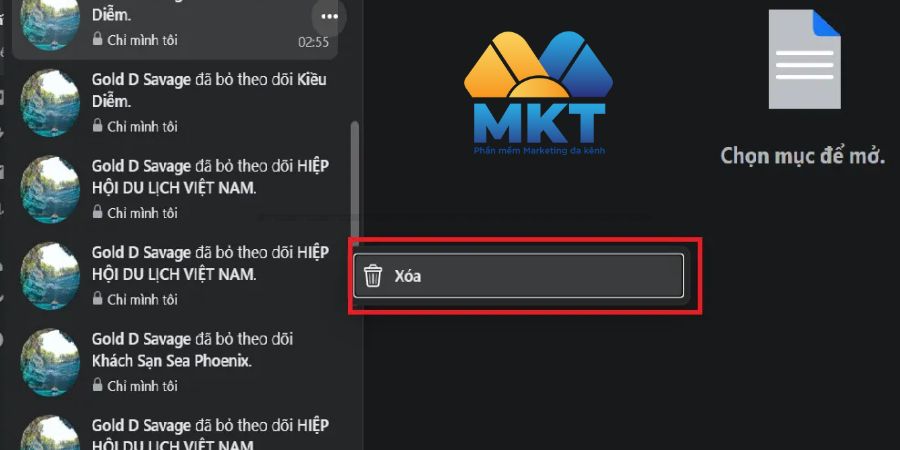
2. Cách xóa tất cả bài viết trên group Facebook
Dưới đây là những bước giúp bạn xóa tất cả bài viết giúp tiết kiệm thời gian và thực hiện nhanh chóng.
- Bước 1: Truy cập vào trang cá nhân của chính mình, sau đó di chuyển đến mục Cài đặt chọn Nhật ký hoạt động.
- Bước 2: Trong trình Nhật ký hoạt động tiếp tục chọn Bộ lọc
- Bước 3: Kéo xuống phía dưới để chọn mục Hoạt động của thành viên, tiếp tục chọn Save changes.
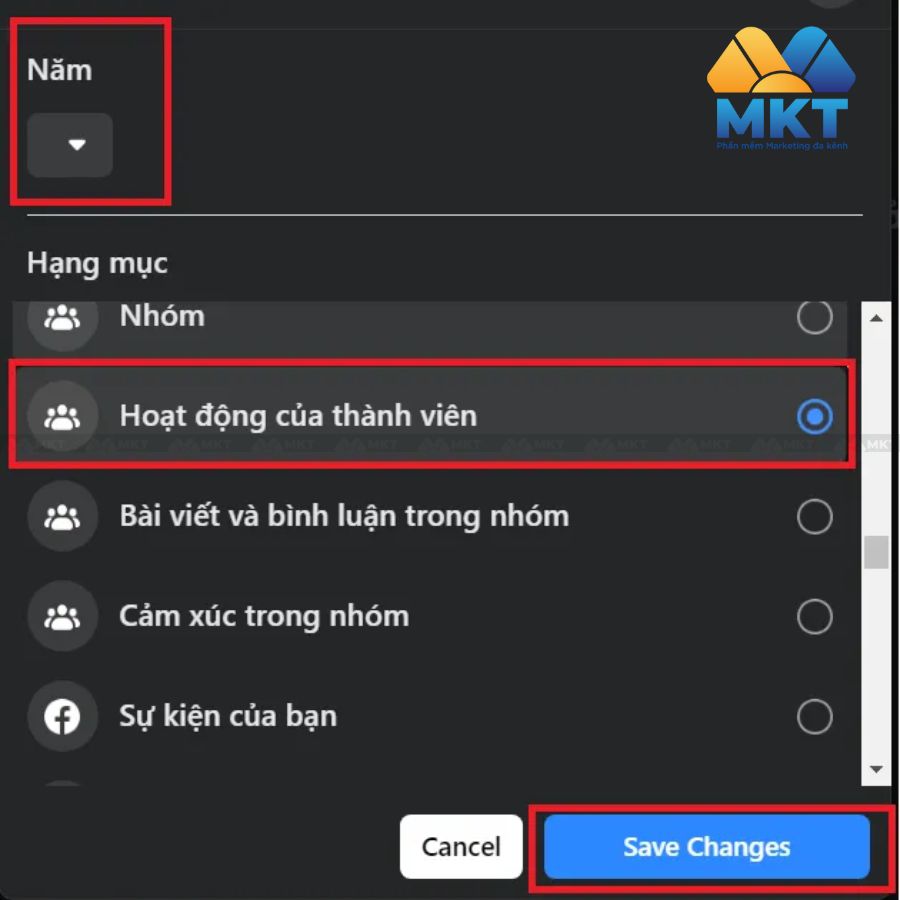
- Bước 4: Sau khi Facebook lọc xong bạn sẽ nhìn thấy những nhóm có bài viết của mình. Sau đó tìm đến nhóm mà bạn muốn xóa tất cả bài viết. Tiếp tục chọn biểu tượng 3 chấm và xóa.
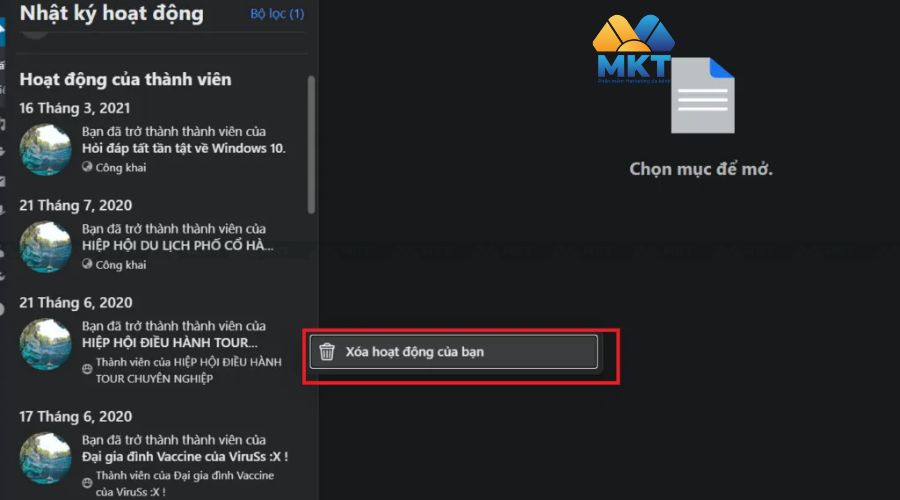
Như vậy, trong bài viết trên bạn đã được tìm hiểu về cách xóa hết post trên facebook profile và fanpage chỉ với 1 vài bước đơn giản. Hy vọng những chia sẻ trong bài viết sẽ hữu ích cho bạn. Chúc bạn thực hiện thành công!

























